VPN エラー 720 のトラブルシューティング方法 - チュートリアル
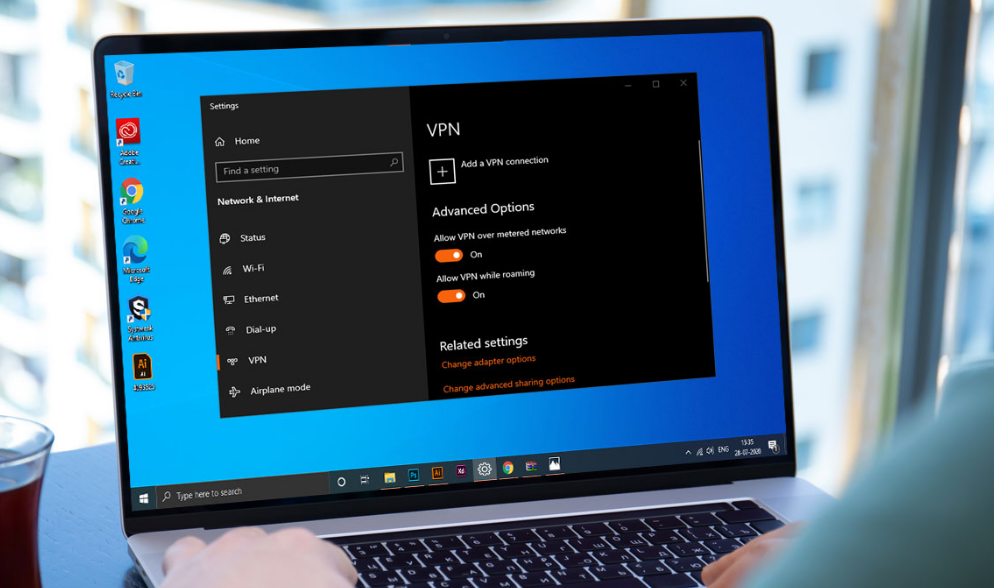
VPN エラー 720 を修正しますか?はいの場合、あなたは正しい場所にいます。 VPN の使用は、インターネット経由で別のマシンにリモート アクセスするための最良の方法です。 LAN の一部になり、共有リソースも使用します。
しかし、効率的な VPN ツールを使用して、オンラインのセキュリティやプライバシーを保護することもできます。残念ながら、VPN エラー コードを受信すると、これを行うことができなくなります。
で VPN エラー 720 に直面した場合 ウインドウズ10 心配しないでください。ただし、エラー メッセージには「 リモート コンピューターへの接続を確立できませんでした。」この接続のネットワーク設定を変更する必要がある場合があります 。
次の修正を試して、エラー コードを取り除き、問題なく適切な VPN 接続を維持してください。
参照: Windows 10 Update Assistant を完全に無効にする
原因:
多くのユーザーがエラーに直面し、次の理由でエラーが発生すると報告していますが、その理由は完全にはわかっていません。
- WAN ミニポートが壊れているか破損している
- VPN サーバーの IP アドレスに問題があり、正常に動作していない
- ハードウェアの変更。
この問題を診断する場合は、次の手順に従ってください。
- リモート VPN サーバーが他の場所から効率的または完全に動作または機能していることを確認します。
- 無制限のインターネットアクセスがあることを確認してください。ただし、ISP が PPTP 用の 1720 などの一部の VPN ポートをブロックしている場合、VPN は正常に動作しなくなります。
- 自宅またはオフィスのローカル ルーターのファイアウォールが VPN トラフィックをブロックしておらず、VPN パススルーを許可するために使用されているかどうかを確認します。
- 自分の PC のファイアウォールがネットワーク トラフィックをブロックしていないことを確認します。このタスクを実行するには、Windows ファイアウォールまたはその他のインターネット セキュリティ プログラムを一時的にオフにします。
- インターネット速度を確認してください。速度が低下している場合、VPN への接続に失敗します。
- ネットワーク アダプターを新しいドライバー バリアントに更新する
- VPN 接続で TCP/IP IPv4 がオンになっている (チェックマークが付いている) ことを確認します。
これらすべてのチェックが正しい場合、いくつかの修復を実行する必要がある場合があります。このエラーの可能な解決策に向かいましょう。
参照: エラー 0x80070141 を修正するさまざまな方法 – デバイスに到達できません
VPN エラー 720 のトラブルシューティング方法 – リモート コンピューターへの接続を確立できませんでした」

Windows 10 で VPN エラー 720 を解決できる可能性のある 3 つの解決策を次に示します。
- 有効な VPN サーバーの IP アドレスを指定してください
- WAN ミニポート アダプターが自分自身を再作成できるようにする
- TCP IP プロトコルをリセットします。
- ユーザーネームまたはパスワードが違います
- Windows 10 ファイアウォールの問題
- Winsock のリセットと DNS のフラッシュ
これら3つのソリューションについて詳しく見ていきましょう。
VPN エラー 720 を修正するには、有効な VPN サーバーの IP アドレスを指定してください
ステップ1:
'に向かいます ネットワークと共有センター 」を押して「 アダプター設定を変更する '
ステップ2:
次に「 着信接続 」を右タップして「 プロパティ '
ステップ3:
また、「 ネットワーキングタブ ' 見つけて ' インターネット プロトコル バージョン 4 (TCP/IPv4) '
ステップ4:
ここで「 インターネット プロトコル バージョン 4 (TCP/IPv4) 」に移動します。 プロパティ '
ステップ5:
ここで「 以下のIPアドレスを使用 ' と入力し、ルーターの IP アドレス (255.255.255.0 または 192.168.11.XX など) を入力します。
この修正は、「 リモート コンピューターへの接続を確立できませんでした」 エラーは、Windows 10、Windows 8、Windows 7、Windows 8.1、および Windows XP で機能します。
novaランチャーはより多くのバッテリーを使用しますか
WAN ミニポート アダプターが自分自身を再作成できるようにする
ここでは、デバイス マネージャーのいくつかのアイテムを削除して、ウィンドウに再作成させるだけです。次の指示に従ってください。
ステップ1:
'に向かいます Windows デバイス マネージャー '
ステップ2:
次に「 ネットワークアダプタ '
ステップ3:
次に、すべての WAN ミニポート (XXXX) デバイス、または少なくとも VPN 接続に接続するデバイスをアンインストールします。
ステップ4:
また、任意のアイテムを右タップして「 ハードウェア変更のスキャン 。これにより、新しい WAN ミニポート アダプターが再作成されます。
WAN ミニポート アダプターが再作成されているはずです。VPN への再接続を再試行してください。
VPN エラー 720 を修正するために TCP/IP プロトコルをリセットする
コマンド プロンプト ウィンドウで次のコマンドを入力した後、TCP/IP プロトコルをリセットしてみてください。
netsh int ip reset resetlog.txt
PC を再起動し、VPN を再接続します。
パスワードまたはユーザー名を確認してください:
ステップ1:
を右タップ スタートボタン に向かいます ネットワーク接続 。
ステップ2:
選択 VPN 。
ステップ3:
VPN 接続を選択し、タップします 高度なオプション 。
ステップ4:
タップ 編集 。
ステップ5:
また、 サーバーアドレス 。
ステップ6:
タップ セーブ 完了したら。
Windows 10 ファイアウォールの問題
ステップ1:
ヒット スタートボタン 、入力 ファイアウォール 、選択 ファイアウォールとネットワーク保護 。
ステップ2:
また、タップ 高度な設定 そして はい UAC (ユーザー アカウント制御) によってプロンプトが表示された場合。
ステップ3:
に向かいます アウトバウンドルール* を表示します リモートポート ステータス (好みの VPN プロトコルによって異なります):
- PPTP – TCP 上のポート 1723 および GRE 上のポート 47 ** 。
- L2TP/IPsec – UDP 経由のポート 1701 (L2TP *** ) および UDP (IPsec) を介したポート 500 および 4500。
- SSTP – TCP 上のポート 443。
- IKEv2 – UDP 経由のポート 500 および 4500。
*アウトバウンド ルールは、クライアント コンピューター (VPN サーバーに接続しようとしているコンピューター) で構成できます。 VPN 経由で別のコンピューターにリモート アクセスする場合。次に、サーバー コンピューター (接続しようとしているコンピューター) で [受信の規則] > [ローカル ポート] の状態を確認する必要があります。
** デフォルトのルールは次のように知られています。 ルーティングとリモート アクセス (PPTP-Out) そして ルーティングとリモート アクセス (GRE-Out) 、それぞれ。
*** デフォルトのルールは次のように知られています。 ルーティングとリモート アクセス (L2TP-Out) 。
好みの VPN プロトコルにリンクされているポートが閉じている場合は、VPN プロトコルにリンクされているファイアウォール ポートを開く必要があります。
Winsock をリセットし、DNS をフラッシュして VPN エラー 720 を修正する
ステップ1:
管理者としてコマンド プロンプトを起動するだけです。
ステップ2:
また、行をコピーして貼り付けます (ヒット 入る 各行間)
ipconfig /flushdns ipconfig /registerdns ipconfig /release ipconfig /renew NETSH winsock reset catalog NETSH int ipv4 reset reset.log NETSH int ipv6 reset reset.log exit
ステップ3:
次に、PCを再起動します。
これは、VPN 接続に干渉する可能性のあるネットワークの問題を即座に修復するための最良の方法です。 Windows 10 コンピューターでエラー 720 を修正するだけで十分かもしれません。
結論:
VPN エラー 720 は間違いなく最も一般的な VPN エラーですが、修正は簡単です。ここでは、VPN エラー 720 を修正するソリューションについて説明しました。また、提案、クエリ、または質問がある場合は、以下のコメント セクションでお知らせください。または、役立つと思われる場合は、他の人と共有してください。
また読む:








